十二種常見的Excel文件故障及其解決方案.
工作中我們常常需要使用 Excel工作表,有時大家可能會遇到各種Excel程序故障,它們將在計算機屏幕上作為Excel故障消息彈出。本文將為大家介紹所有這些Excel故障的癥狀及其有效的解決方案,以保持我們在電子表格上的工作流暢無誤。
現在,讓我們來看看每個excel故障的名稱、癥狀及其解決方案。
為何會出現Excel運行故障?
這是一個值得思考的問題,當我們在工作表輸入的計算公式應用于包含數據的行和列時,有時會導致Excel文檔出現某些故障,從而阻礙電子工作簿的運行并更改其輸出內容。
Excel電子工作簿中發生的每個公式錯誤背后都有一定的原因。我們無法完全避免這些錯誤,但可以肯定的是,我們可以采取預防措施來降低出現這些Excel故障的概率。
- Excel工作表中每個公式前都要輸入等號
- 使用*號使單元格中的數字相乘,而不是使用 X
- 保證左括號和右括號成對出現
- 在公式中的文本兩邊使用引號。
下面,我們將向大家介紹常見的Excel故障名稱、實質以及有效排除這些故障的便捷解決方案。
第1部分: 8種常見的Excel故障名稱和修復方式
以下是Excel程序中8個最常發生的運行故障,以及它們所對應的解決方案,有了這些詳盡的指南,用戶就能有效地修復故障并繼續工作了。
1-#Value!
此故障出現的源頭,主要是公式中包含的各種數值。當Excel工作簿中的一個或多個用于計算的單元格包含了文本而不是數字時,就可能會出現此故障。其他可能的原因是單元格中存在偏移函數。
比方說:
下圖顯示了這樣的模型。此處單元格 A2 攜帶文本值,而單元格 B2 包含數字。這種情況下,單元格中將出現"#VALUE!"錯誤。
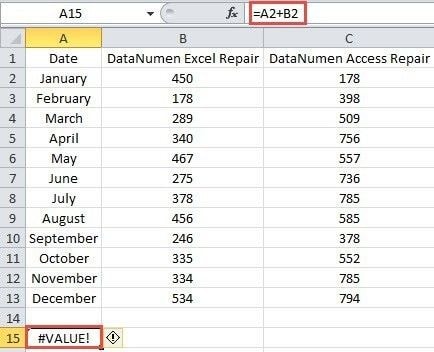
修復#Value錯誤的方法:
修復此 Excel 錯誤的最簡單的解決方案是在電子表格中選擇包含數字而不是文本的單元格來應用函數運算。如果這樣之后仍然遇到 Excel 故障消息,可能是引用了空白單元格,缺少正確公式,或者在單元格中使用了特殊字符等等。這些也都會導致彈出此 Excel 故障消息。
2-#Name
當我們為要應用的函數合并了錯誤的名稱時,程序將出現顯示為"-#Name"的故障。鍵入的區域名稱不正確,引用了已刪除的范圍名稱或文本字符串中未使用引號,都會導致電子表格中的#Name 錯誤。
比方說:
如果您希望使用 AVERAGE 公式,但在文本框中鍵入了"average",這就會導致此錯誤。
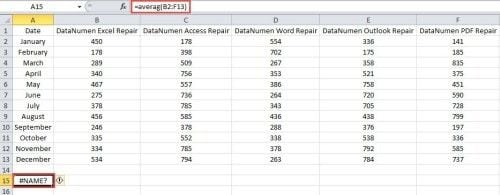
修復#Name錯誤的方法:
只要您正確拼寫該函數,#Name錯誤就將排除。如果您的電子表格仍然顯示此錯誤,則可能是由于公式中存在多個入口而受到誤導,解決此問題最簡單的方法是使用Excel功能鍵為您添加該函數。只要選中需要運行公式的單元格,單擊頂部功能區中的"公式"選項卡,選擇"插入函數"即可(注意:如果您使用的是Microsoft Excel 2017,則此選項位于頂部功能區的左側)。
3- #DIV/0
這是最常見的 Excel 錯誤形式。如果單元格中存在的數字除以零,或者單元格中存在空值,您將在屏幕上看到此錯誤。
比方說:
在這里,您可以看到在編輯欄中應用了函數。但是在B3中,不存在任何值。因此彈出#DIV/0錯誤。

修復#DIV/0錯誤的方法:
修復此 Excel 所能做的就是將單元格中的零值替換為任何非零數字。如果由于空單元格而存在錯誤,您也可以在空格內添加值。
4- #N/A
此故障是指沒有可用值。將函數應用于任何不存在數值的單元格時,都將顯示此錯誤。盡管在技術方面,這不是實際的公式錯誤,僅僅表明單元格中沒有特定值。
比方說:
當在選定范圍內應用 VLOOUP 函數,但應用此函數的單元格中不存在特定值。
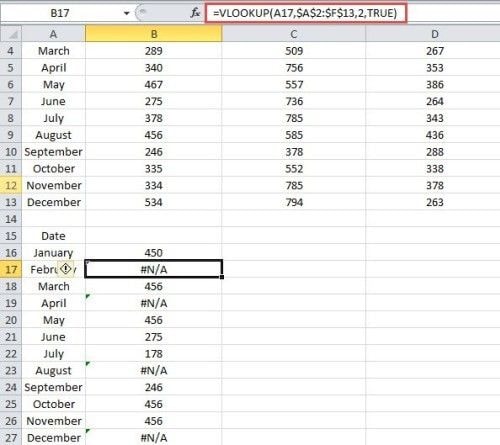
修復#N/A錯誤的方法:
交叉檢查每個列和單元格中數據是否正確放置,確保不存在沒有數據的單元格。
5- #####
此故障與電子表格中單元格的寬度有關。如果放置在單元格中的數據長度超過單元格的寬度范圍,Excel可能會顯示此錯誤。它不會顯示所有字符,而是僅將"#"符號將顯示在單元格中。
比方說:
A1單元格中的數字為 1231068,而單元格的寬度不足以顯示所有數字,故顯示了此錯誤。

修復#####錯誤的方法:
雙擊列的標題,使其自動增加單元格的寬度以容納所有數據長度。
6- #Null
如果用戶在兩個不存在實際交集的單元格區域之間指定交集,程序就會出現該故障。當您插入一個引用交集而未插入逗號時,也會發生此故障,逗號為單元格區域之間的并集運算符
比方說:
當我們忘記在不同的參數或單元格區域之間放置逗號時。
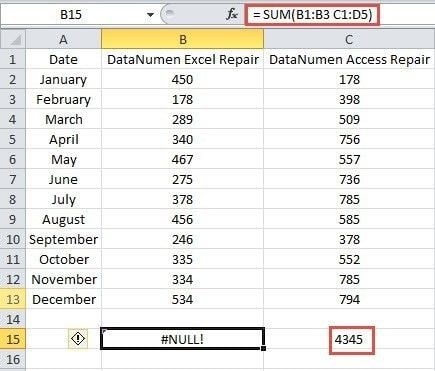
修復#Null錯誤的方法:
檢查以下內容是否存在問題
- 檢查放置在每個公式中的語法
- 是否在單元格區域之間使用冒號以顯示連續性
- 是否使用逗號來排除交叉的可能性
7- #NUM
此故障與公式中使用的數字相關聯。函數中存在無效參數、數據太大或太小而無法放入公式中都是此錯誤背后的原因。
比方說:
下面是此公式 =2^12345。其結果是無窮大,故顯示#NUM錯誤。

修復#NUM錯誤的方法:
避免在公式中使用特殊字符,它們無法被 Excel 函數帶入計算。
8- #REF
此故障與無效的單元格引用有關。如果您刪除了鏈接到特定公式的單元格,或者您在其上粘貼了另一個沒有公式鏈接的單元格,則電子表格將顯示錯誤。
比方說:
下在第一手第三行包含表示2月份的數據,如果刪除此單元格,則結果為#REF錯誤。

修復#REF錯誤的方法:
如果意外刪除了鏈接到公式的單元格,可以單擊快速訪問工具欄上的"撤消"(或按CTRL + Z(PC)/ Command + Z(Mac))以恢復它們。
第2部分:4個令人厭煩的的Excel文件故障消息
除了上述出現在工作表單元格中的故障之外,還有一些Excel故障消息會在屏幕上彈出,向您顯示您的工作將不再順利進行。以下是一些Excel故障消息的內容及其原因和有效的解決方案,以便于您修復它們。
Excel無法打開文件"(文件名).xlsx"
當您嘗試打開的文件與 Excel 不兼容時,會出現此故障消息,看起來似乎它已經損壞,但實際上只是文件擴展名與格式不匹配而已。
第一步 首先在設備中打開Excel,然后轉到 其中的"文件"選項卡。
第二步 選擇"輸出"選項卡,然后單擊 更改文件類型。
第三步 在該選項卡更改文件格式并保存新文件

"文件已損壞,無法打開"
大多數情況下,當您升級Excel后打開原本的Excel文件,就可能會發現此錯誤消息。此時只需要在設置中進行一些更改,就可以再次返回原工作簿。
第一步 在Excel中,單擊"文件" 菜單,然后選擇"選項"。
第二步 接下來在"選項"菜單中選擇"受信任的中心"。
第三步 單擊受信任的中心設置。

第四步 使用受保護的視圖打開一個新窗口。
第五步 取消選擇所有選項,然后按確定。

"文檔在上次打開時導致嚴重錯誤"
這可能是因為該文件包含在禁用文件列表中。但這沒什么大不了的。您可以通過以下步驟修復此Excel錯誤消息:
第一步 在Excel中,單擊"文件" 菜單,然后選擇"選項",單擊"加載項"。 。
第二步 接下來在"管理"列表中,單擊 COM加載項,然后單擊"進入"。
第三步 在此COM加載項對話框中,清除列表中所選任何一個加載項的復選框,然后單擊 OK。
第四步 重新啟動應用程序,您就完成了修復錯誤。

"將命令發送到程序時出現問題"
當在 Excel 文件中運行的進程拒絕關閉 Excel時,就會出現此錯誤消息。讓我們通過以下步驟解決此問題:
第一步 首先選擇"文件",然后單擊"選項"。
第二步 選擇"高級",然后向下滾動到 "常規"部分,您可以在其中清除復選框 "忽略使用動態數據交換(DDE)的其他應用程序"。

第三步 選擇"確定",即告完成。
第3部分: 如何通過萬興易修修復故障Excel文件?
如果Excel文件出現故障,萬興易修是一個不錯的選擇。作為一個專業的excel文件修復第三方應用程序,萬興易修能夠幫助用戶輕松修復各種故障。
以下是具體操作步驟:
第一步 添加損壞辦公文檔
首先,你需要在官網下載萬興易修軟件并安裝。安裝完成后啟動軟件,先點擊軟件左側的按鈕選擇文件修復,在此點擊添加按鈕將破損辦公文檔添加到軟件。



添加完辦公文檔后,你就能在軟件頁面看到損壞辦公文檔的文件名、文件大小、存儲路徑等信息,至此第一步修復前的準備工作就完成啦!



第二步 修復損壞辦公文檔
在第一步的基礎上點擊頁面右下方的藍色“修復”按鈕開始修復操作。



完成修復后,會彈出一個提示框,提醒您預覽和保存修復后的辦公文檔。



點擊恢復成功后的小預覽圖上的眼睛按鈕開始預覽辦公文檔,驗證修復工具是否完美修復了辦公文檔。



第三步 保存修復好的辦公文檔
確認文檔是可以正常預覽的,點擊右下角的“保存”按鈕,將修復好的文件保存到本地文件夾。








